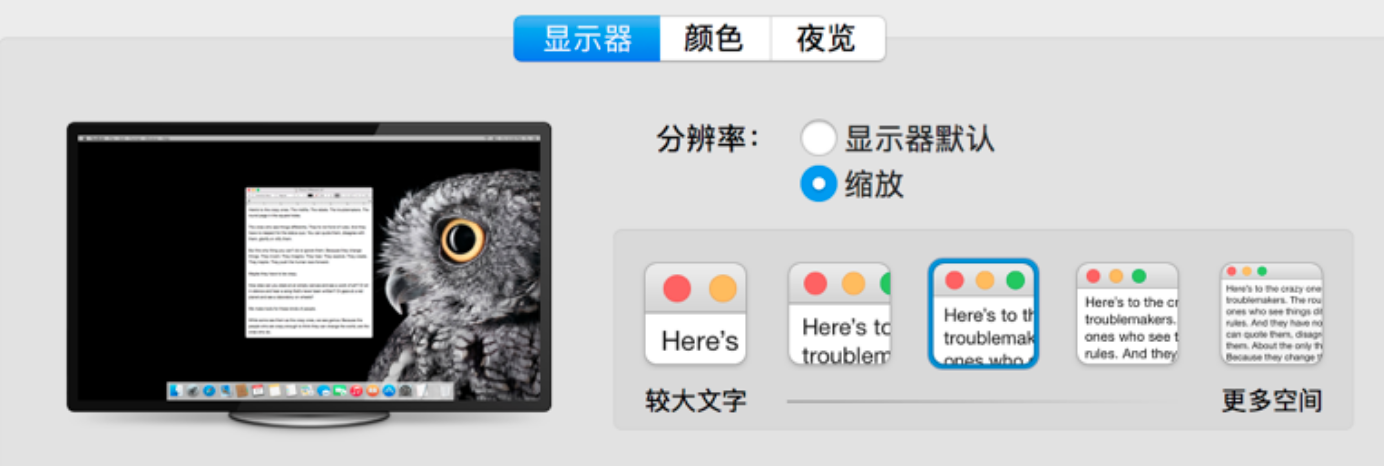疫情原因今年游泳次数少了,最近脖子有点难受,就想着给家里的老苹果本(2015-early Macbook pro13″)外接台显示器。
查资料过程中,发现了一些诸如“2K的会不会字不清楚,HiDPI有没有?”“旧机器带不带得动4K 60Hz?”“hdmi线还是dp线?”这类普遍性的疑问,今天统一解答一下。
传送门
1080P,2K,还是4K?
用惯了Mac Retina屏的朋友,还是直接pass掉1080P的屏幕吧。
PC用的话,虽然字有毛边,可能还能勉强凑合;Mac一接上,字符的边缘基本全是虚的,根本没眼看。
如此说来,想要不眼花,至少得是2K屏幕起步了。新Mac我记不准了,但老Mac会把2K屏幕识别成电视机,而4K屏幕则会原生支持HiDPI,两块屏在系统设置的分辨率选择界面都是不一样的——
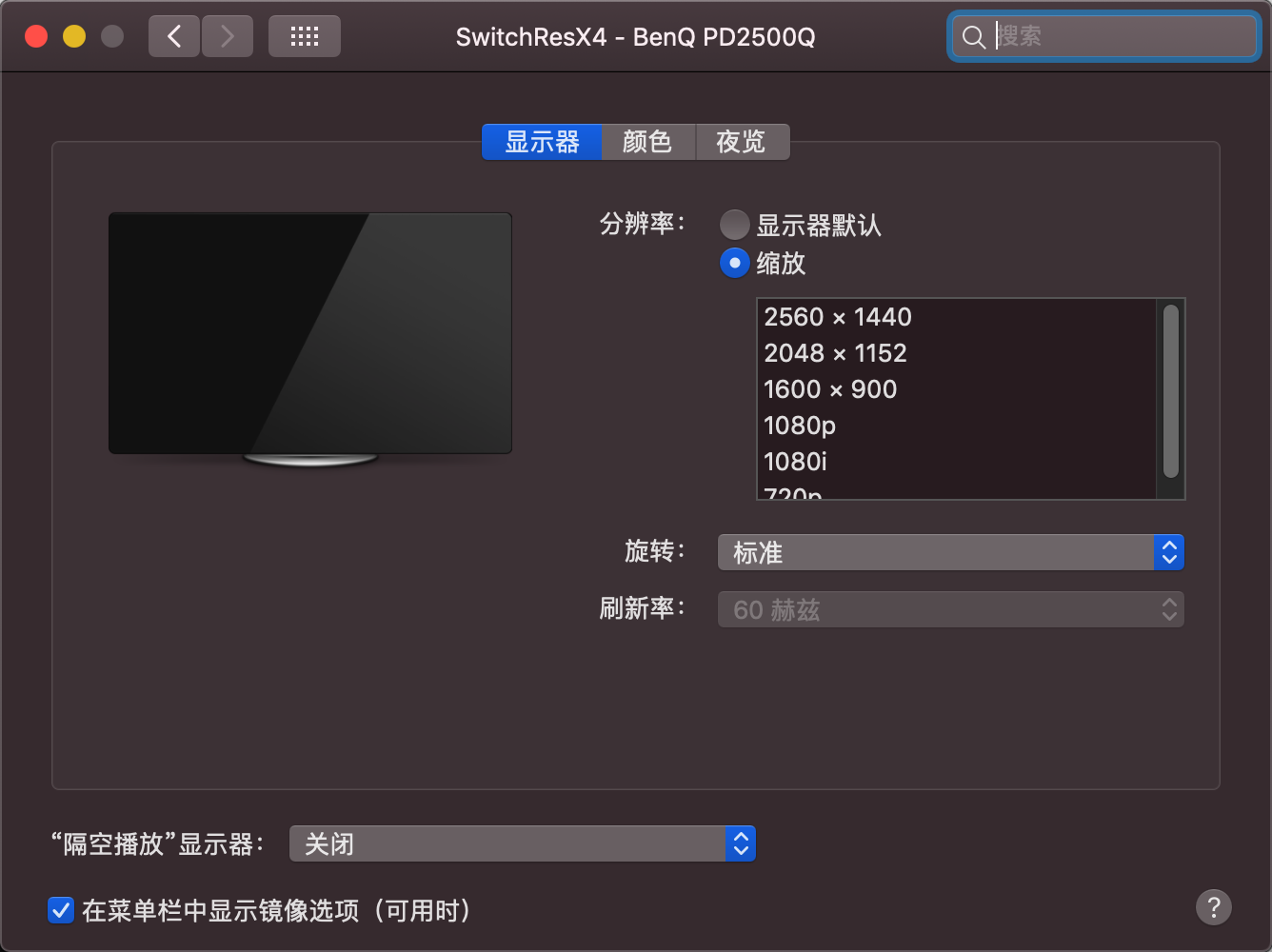
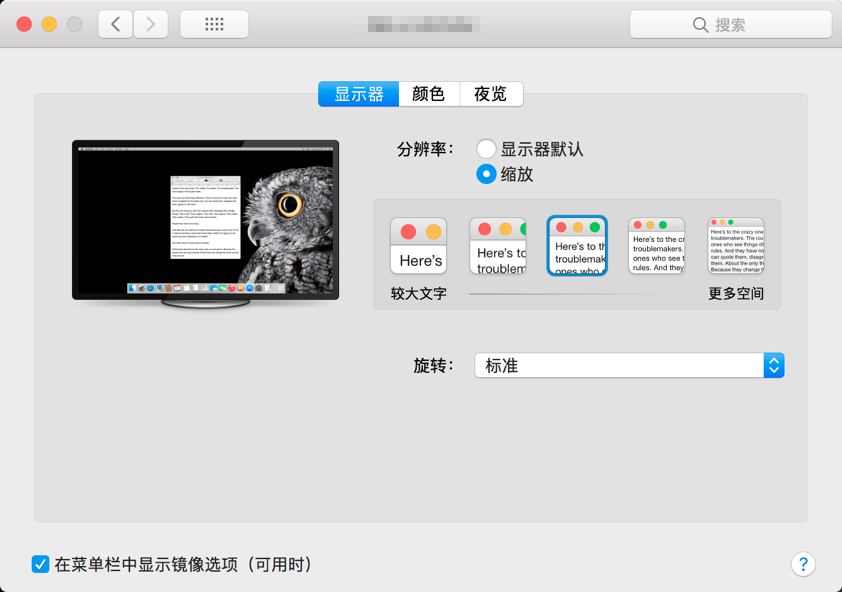
2K屏系统默认状态下的显示效果是这样的:
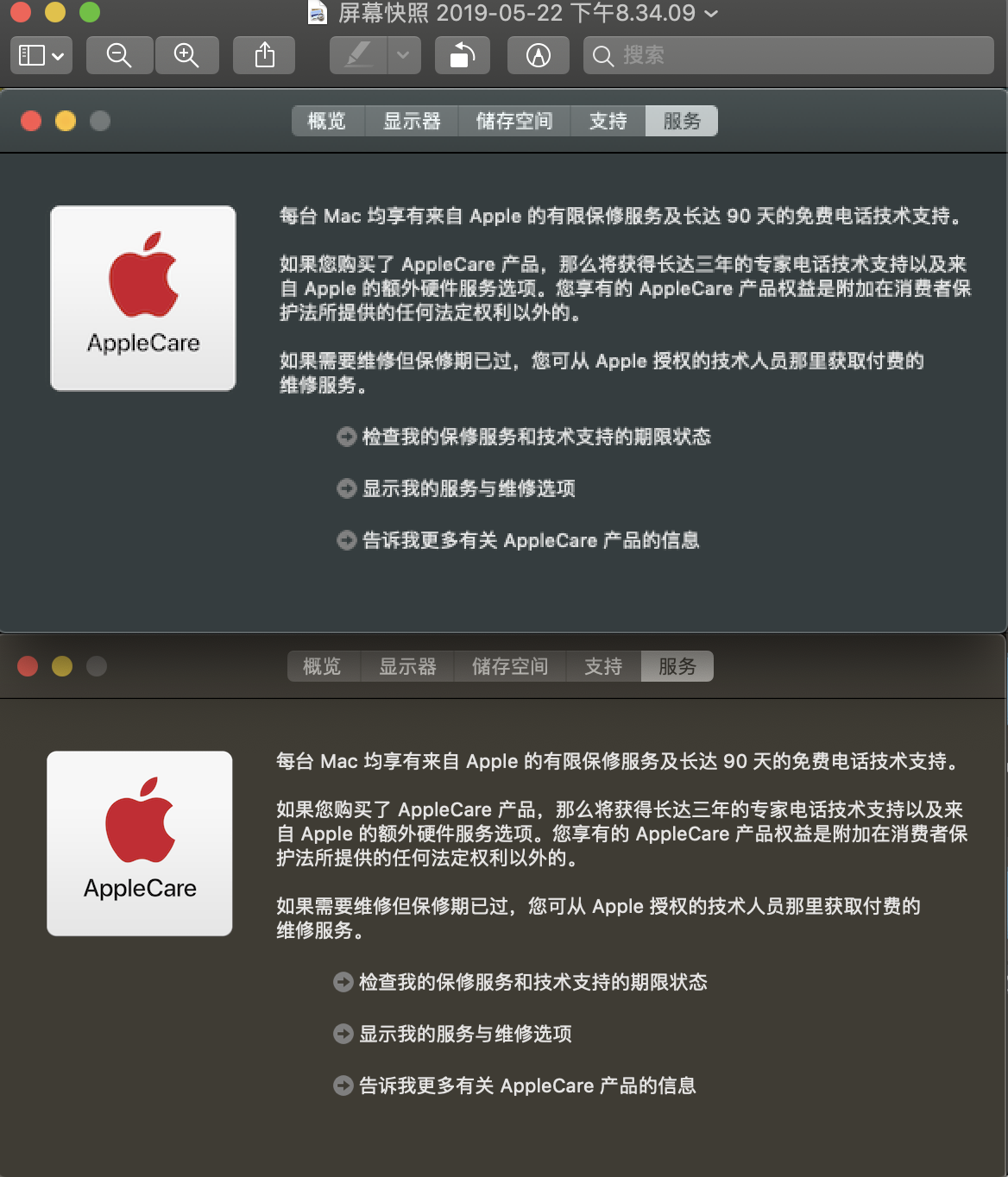
所以想要字体不虚没毛边,还需要下载RDM,暂时关闭SIP,再折腾一下MacOS的HiDPI,才能用上“放大版”的高清效果。
想折腾的看下面这个链接
23寸还是27寸?
办公室现在一般标配都是23.8寸的了,想在家里用的舒服点,至少得是27寸起步。
至于32寸,或者带鱼屏,也要先看看自己的书桌、写字台深度够不够再说,尤其是有竖屏需求的,32寸再立起来,可能就得抬头看了,脖子可能会更累,不建议。
HDMI or DP, 带不带得动?
2015 Mbp官网文档里是可以带得动1块4K外接屏的,但操蛋的是这款机器不支持HDMI 2.0,所以用HDMI线直连是无法实现4K 60Hz的。
这时候你需要的是一根miniDP(雷雳口)转DP或者miniDP转HDMI2.0的线(40元左右)。
DP线和HDMI线的主要差别,是带宽。
有些朋友用HDMI线直连后觉得连浏览网页都卡顿得不行,是因为只有30Hz的刷新率,不卡才怪。
使用体验上,DP线连接我买的27寸4K屏后(1899元,AOC U2790PQU),默认分辨率十分清晰,日常使用毫无卡顿,一切正常。
TYPE-C,DP,HDMI,USB3.0接口
接口方面,其实从未来拓展性和桌面整洁角度考量的话,应该选有TYPE-C接口,并且带65W以上反向充电的型号。
但2000预算以内,这样的选项基本是没有的,同样配置,多一个TYPE-C口,价格就要多600+,还是不太划算,毕竟DP口已经很强大了,图像声音都可传输,带宽也足够。
DP口和HDMI,已经是显示器标配了,玩个PS,SWITCH都毫无障碍。
至于USB3.0口,自然是多多益善。
还有显示器自带的音箱,真的只是听个响,别有任何幻想,要不是我MBP有一侧扬声器裂了,自带的音箱也不在我考虑范围内了。
软件调节Mac外置显示器亮度和声音
连接好了之后,想要用鼠标或者键盘调节外置显示器的亮度和声音,需要安装Monitor Control,Lunar,Brightness Slider,Quick Shade这些软件其中之一。
Monitor Control可以在Homebrew里直接安装,不过了了就选了这个。
命令行输入 brew install monitorcontrol
就可以安装了,之前有的教程提供的语句是 brew cask install monitorcontrol,MacOS Big Sur以后,好像Homebrew安装cask的包不用再打cask了,而且还会报错。
当然,想用软件控制显示器亮度,显示器菜单里的DDC别忘了打开。